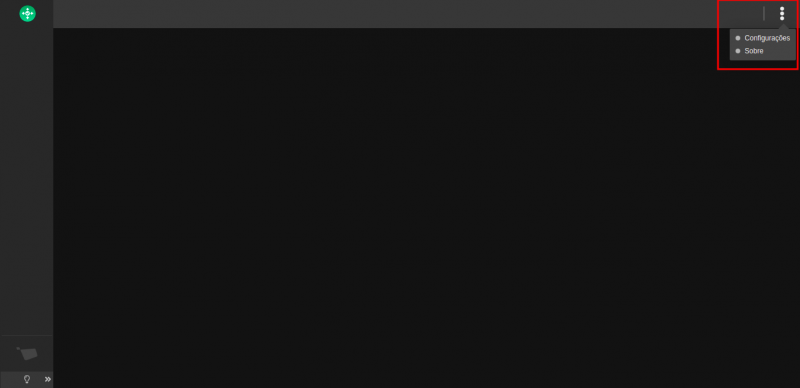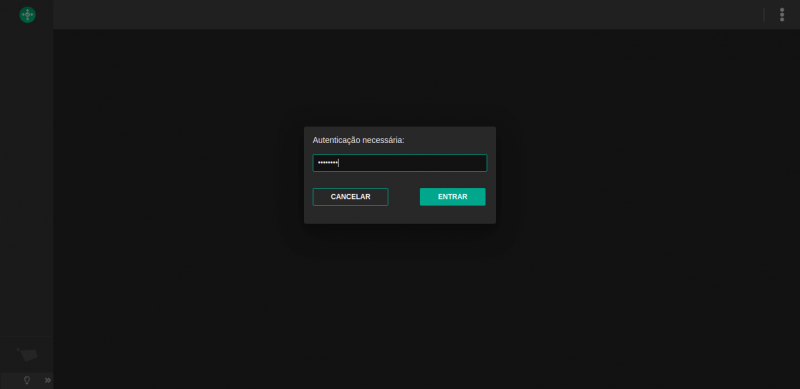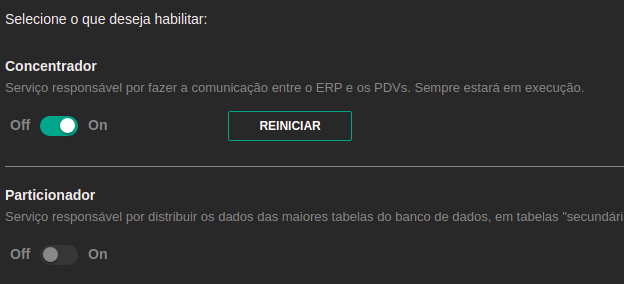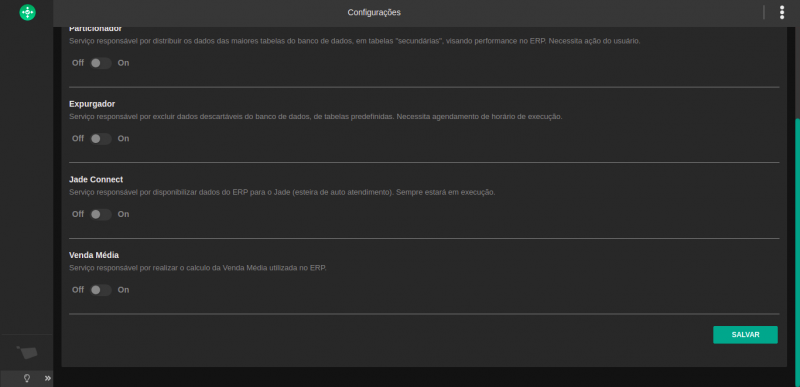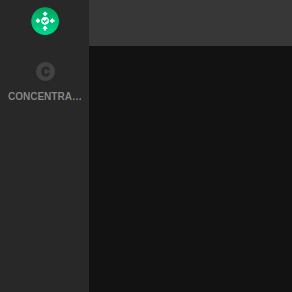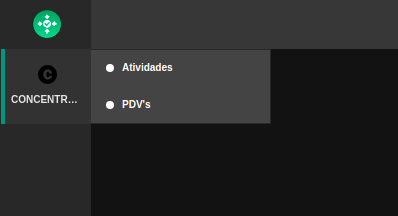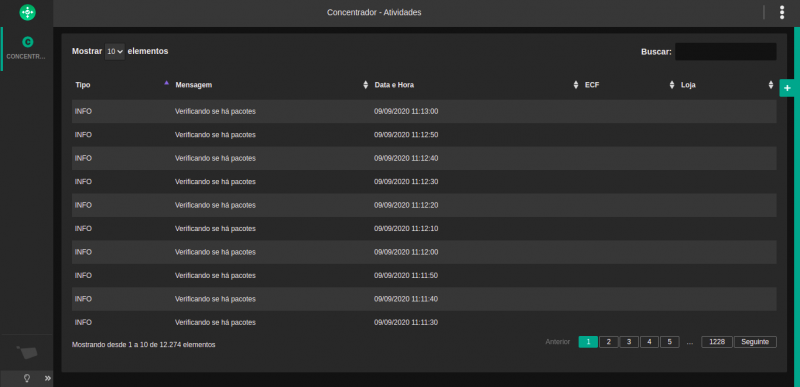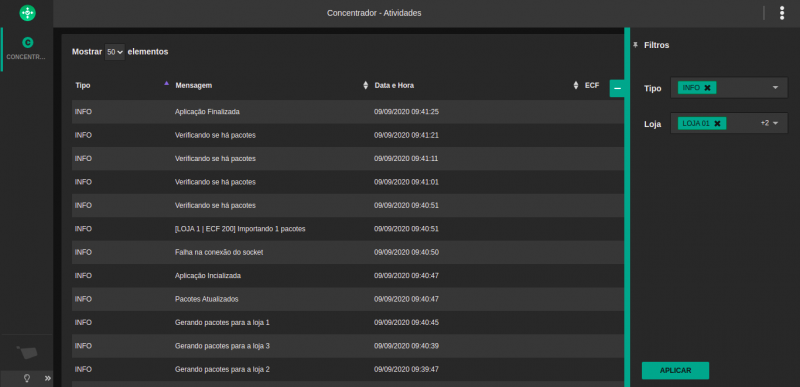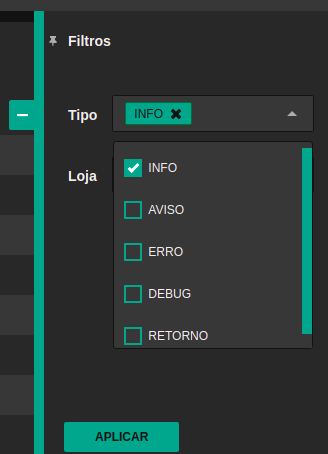Mudanças entre as edições de "VR Concentrador Service"
(→FERRAMENTAS) |
|||
| Linha 44: | Linha 44: | ||
==<b>FERRAMENTAS</b>== | ==<b>FERRAMENTAS</b>== | ||
| + | Após a ativação do serviço, será possível acessar o menu de opções do VRConcentrador, passando o mouse sobre o ícone do menu lateral. | ||
| + | |||
| + | [[Arquivo:vrconcentrador_menu.png]] | ||
===<b>Atividades</b>=== | ===<b>Atividades</b>=== | ||
| + | |||
| + | A tela de atividades exibirá toda atividade realizada pelo VRConcentrador, tanto na parte de geração de pacotes de banco de dados para alimentar o VRPdv, quanto na importação das informações que foram geradas no VRPdv (venda, recebimento, encerramento, etc). | ||
| + | |||
| + | [[Arquivo:vrconcentrador_atividades.png|800px]] | ||
| + | |||
| + | É possível filtrar essas informações acessando o menu lateral direito, clicando no botão +. Ao clicar nesse botão, abrirá uma nova tela com as opções disponíveis de filtro. Devem ser selecionados os filtros desejados e clicar no botão aplicar. | ||
| + | |||
| + | [[Arquivo:vrconcentrador_atividades2.png|800px]] | ||
| + | |||
| + | [[Arquivo:vrconcentrador_atividades_filtro.png]] | ||
===<b>PDV's</b>=== | ===<b>PDV's</b>=== | ||
| − | |||
==<b>CONFIGURAÇÃO</b>== | ==<b>CONFIGURAÇÃO</b>== | ||
Edição das 12h00min de 17 de setembro de 2020
A nova versão do VRConcentrador foi projetada para resolver alguns problemas arquiteturais que haviam no tráfego das informações entre o VRMaster e o VRPdv e vice-versa.
Ele foi repensando para funcionar em um ambiente distribuído, como um serviço gerenciado pelo VRServiceManager e utilizando um sistema de mensageria para a comunicação com o VRPdv, eliminando o problema de conexão direta que havia nas versões anteriores. Com essa alteração pudemos minimizar eventuais problemas que ocorriam por questão de compatibilidade entre o VRConcentrador e o VRPdv.
Também foi reestruturada a maneira como as informações são trafegadas pela rede, entre as aplicações. Todos os pacotes de informações que trafegam entre o VRConcetrador e o VRPdv foram reduzidos, gerando um ganho de até 70% no tráfego de rede, permitindo um funcionamento mais rápido, mais estável e menos suscetível à perda de pacotes e, consequentemente, perda de informações.
Índice
REQUISITOS MÍNIMOS
Para que o VR Service Manager funcione corretamente é necessário ter um computador com esta configuração ou superior:
- VRUbuntu 20.04.0-1
- Processador: 2 GHz Dual Core
- Memória RAM: 4 GB
- Disco: 25 GB
INSTALAÇÃO
Após a instalação do VR Service Manager, coloque o executável do VRConcentrador, dentro da pasta services, de acordo com o manual do VRServiceManager. Após isso, o serviço deve ser habilitado para que o VR Service Manager possa iniciar a aplicação corretamente.
Ativação
Assim que o VR Service Manager estiver instalado, estiver sendo executado será possível acessar sua interface gráfica pelo navegador, através do IP configurado para o VR Service Manager na porta 9000: http://[IP]:9000. Por exemplo, caso o VR Service Manager tenha sido configurado com o ip 192.168.0.1, para acessar sua interface no navegador acesse a url http://192.168.0.1:9000.
Para habilitar o VRConcentrador, acesse os 3 pontos do lado superior direto e clique no menu Configurações e faça a autenticação.
Na tela que abrirá, ative o serviço do VRConcentrador e clique em salvar no final da página.
Após isso, será habilitado no menu lateral o ícone para acesso do VRConcentrador.
FERRAMENTAS
Após a ativação do serviço, será possível acessar o menu de opções do VRConcentrador, passando o mouse sobre o ícone do menu lateral.
Atividades
A tela de atividades exibirá toda atividade realizada pelo VRConcentrador, tanto na parte de geração de pacotes de banco de dados para alimentar o VRPdv, quanto na importação das informações que foram geradas no VRPdv (venda, recebimento, encerramento, etc).
É possível filtrar essas informações acessando o menu lateral direito, clicando no botão +. Ao clicar nesse botão, abrirá uma nova tela com as opções disponíveis de filtro. Devem ser selecionados os filtros desejados e clicar no botão aplicar.
PDV's
CONFIGURAÇÃO
Todas as configurações são realizadas através do arquivo vr.properties.
| Configuração | Valor padrão | Exemplo | Obrigatório | Descrição | Opções |
|---|---|---|---|---|---|
| concentrador.lojas | 1,2,3 | NÃO | Define para quais lojas o concentrador gerará informações. Caso nenhum valor seja informado, serão geradas as informações para todas as lojas | ||
| pacote.tempoAtualizacao | 30000 | NÃO | Frequência, em milisegundos, com que o VRConcentrador procura por atualização de pacotes |